نویسنده/ مترجم: محسن بیرنگ
ناشر: نوآور
تعداد صفحات: ۲۸۸
سال چاپ: ۱۳۹۵
نوبت چاپ: دوم
شابک: ۹۷۸۶۰۰۱۶۸۱۷۹۰
سیدی: دارد
کتاب ترسیم سریع و آسان نقشههای اجرایی سازه های بتنی در Autocad Structural Detailing
23,750 تومان
ناموجود
توضیحات محصول
کتاب ترسیم نقشههای اجرایی سازه های بتنی در Autocad Structural :
کتاب ترسیم نقشههای اجرایی سازه های بتنی در Autocad Structural :
سوگندنامه مهندسی
مقدمه مولف
فصل اول / معرفی و آشنایی با محیط برنامه :
کتاب ترسیم نقشههای اجرایی سازه های بتنی در Autocad Structural
۱- معرفی برنامه ASD
۱-۱- برخی از قابلیتهای ترسیمی اجزای سازههای بتنی
۱-۲- برخی از قابلیتهای ترسیم فولادی
۱-۳- قابلیتهای مدلسازی سهبعدی
۱-۴- قابلیتهای محاسباتی
۱-۵- سایر قابلیتها
۲- آشنایی با محیط برنامه
۳- تنظیمات کلی برنامه
فصل دوم / آشنایی با بخش بتنی و انجام تنظیمات اصلی :
کتاب ترسیم نقشههای اجرایی سازه های بتنی در Autocad Structural
۱- ورود به محیط ترسیمات بتنی برنامه
۲- تنظیمات پایه بخش بتنی
۲-۱- توضیحات شاخههای درختی پنجره
Job Preferences
۲-۱-۱- تنظیم واحدهای کاری و ترسیمی
۲-۱-۲- تنظیم آییننامههای طراحی، ترسیم و مصالح
۲-۱-۳- تعیین وضعیت خم قلابهای انتهای میلگرد
۲-۱-۴- تعیین وضعیت نمایش میلگردها در ترسیم
۲-۱-۵- تعیین وضعیت نمایش میلگردهای توزیعی در ترسیمات
۲-۱-۶- تعیین وضعیت نمایش میلگردهای نقطهای
۲-۱-۷- وضعیت نمایش میلگردها در جداول لیستوفر
۲-۱-۸- تعیین سبک نمایش توصیف میلگردها
۲-۱-۹- تعیین نحوه توزیع و نمایش شبکههای سیمی
۲-۱-۱۰- تعیین سبک نمایش مربوط به شبکههای سیمی
۲-۱-۱۱- تعیین سبک نمایش مربوط به مقاطع فولادی
۲-۱-۱۲- تعیین سبک نمایش مربوط به نشانهها
۲-۱-۱۳- واردکردن اطلاعات پروژه
۲-۲- توضیحات شاخه درختی سربرگ Structural Detailing در پنجره Preferences
فصل سوم / ترسیم المانهای بتنی مسلح :
کتاب ترسیم نقشههای اجرایی سازه های بتنی در Autocad Structural
۱- مقدمه
۲- ترسیم انواع المانهای بتنی مسلح (بخش Stucture elements – reinforcement)
۲-۱- ابزار ترسیم تیر بتنی مسلح
۲-۱-۱- تعیین هندسه تیر
۲-۱-۲- تعیین شکل خاموت
۲-۱-۳- خاموتگذاری طولی
۲-۱-۴- میلگردهای اصلی
۲-۱-۵- میلگردهای تقویتی بالای تیر
۲-۱-۶- میلگردهای تقویتی پایین تیر
۲-۱-۷- قطع و وصله میلگردهای طولی
۲-۱-۸- تولید مقاطع عرضی
۲-۲- ابزار ترسیم ستون بتنی مسلح
۲-۲-۱- تعیین ابعاد و هندسه ستون
۲-۲-۲- میلگردهای نقطهای
۲-۲-۳- خاموت گذاری
۲-۲-۴- خاموت گذاری اضافی
۲-۲-۵- آرماتورهای انتظار ستون
۲-۳- ابزار ترسیم پی منفرد مسلح
۲-۳-۱- تعیین هندسه پی
۲-۳-۲- آرماتورهای شبکه حصیری پایین
۲-۳-۳- آرماتورهای شبکه حصیری بالا
۲-۳-۴- میلگردهای ریشه ستون
۲-۳-۵- خاموتهای ریشه ستون
۲-۴- ابزار ترسیم پی دو ستونی مسلح
۲-۵-ابزار ترسیم پی نواری مسلح
۲-۶- ابزار ترسیم دستگاه پله بتنی مسلح
۲-۷- ابزار ترسیم تیر عمیق بتنی مسلح
۲-۸- ابزار ترسیم جانپناه بتنی مسلح
۲-۹- ابزار ترسیم بازشو
۲-۱۰- ابزار ترسیم گوشه دال بتنی مسلح
۲-۱۱- ابزار ترسیم گوشه بتنی مسلح
۲-۱۲- ابزار ترسیم دیوار حائل مسلح
۲-۱۳- ابزار ترسیم شمع بتنی مسلح
۲-۱۴- ابزار ترسیم سر شمع بتنی مسلح
۲-۱۵- ابزار ترسیم دالهای پیشساخته بتنی
۲-۱۶- ابزار ساختن بلاک از المانهای ترسیمشده
۲-۱۷- ابزار استفاده از بلاکهای ساختهشده
فصل چهارم / ترسیم المانهای بتنی غیرمسلح :
کتاب ترسیم نقشههای اجرایی سازه های بتنی در Autocad Structural
۱- مقدمه
۲- ترسیم المانهای بتنی بدون آرماتور
۲-۱- ابزار ترسیم تیر بتنی
۲-۱-۱- تعیین هندسه تیر
۲-۱-۲- ایجاد مقطع از تیر
۲-۲- ابزار ترسیم ستون بتنی
۲-۳- ابزار ترسیم پی منفرد
۲-۴- ابزار ترسیم پی دو ستونی
۲-۵- ابزار ترسیم دستگاه پله
۲-۶- ابزار ترسیم پی نواری
۲-۷- ابزار ترسیم تیر عمیق
۲-۸- ابزار ترسیم جانپناه بتنی
۲-۹- ابزار ترسم دیوار حائل
۲-۱۰- ابزار ترسیم سر شمع بتنی
۲-۱۱- ابزار ترسیم اشیا سهبعدی
۲-۱۲- ابزار ترسیم اتصالات بتنی
۳- بخش تنظیمات -Settings
فصل پنجم / آرماتورگذاری :
کتاب ترسیم نقشههای اجرایی سازه های بتنی در Autocad Structural
۱- آشنایی با فصل آرماتور گذاری
۲- ابزار ترسیم میلگردهای طولی
۲-۱- ترسیم میلگردهای سراسری
۲-۱-۱- ترسیم میلگردهای طولی
۲-۱-۲- ترسیم میلگرد با طول مضاعف
۲-۱-۳- ترسیم میلگرد خمدار
۲-۱-۴- ترسیم میلگرد خمدار نوع
۲-۱-۵- ترسیم میلگرد از پایگاه دادهها
۲-۱-۶- ترسیم میلگرد با شکل دلخواه
۳- ابزار ترسیم خاموت در مقطع یک المان
۳-۱- ابزارهای ترسیم خاموت در مقطع
۳-۱-۱- ترسیم تنگ بسته (خاموت) مستطیلی
۳-۱-۲- ترسیم تنگ بسته (خاموت) دایرهای
۳-۱-۳- ترسیم خاموت سنجاقی
۳-۱-۴- ترسیم سنجاقی بسته
۳-۱-۵- استفاده از پایگاه دادهها
۳-۱-۶- ترسیم خاموت با شکل دلخواه
۴- ابزار ترسیم خاموتگذاری ویژه در مقطع یک المان
۵- ابزار ترسیم آرماتورهای ویژه
۵-۱- ابزارهای ترسیم آرماتورهای ویژه
۵-۱-۱- ترسیم میلگرد با استفاده از ابزار Diagonal
۵-۱-۲- ترسیم میلگرد با استفاده از ابزار Pick point
۵-۱-۳- ترسیم میلگرد با استفاده از ابزار Select
۶- ابزار ترسیم آرماتورهای نقطهای در مقطع یک المان
۶-۱- ابزارهای ترسیم آرماتورهای نقطهای
۶-۱-۱- میلگرد گذاری منظم
۶-۱-۲- میلگرد گذاری درنقاط دلخواه
۶-۱-۳- میلگرد گذاری در نقاط دلخواه
۷- ترسیم شکل میلگردهای ترسیمشده
۸- ترسیم خاموتها در طول یک المان
۸-۱- روشهای ترسیم خاموتها در طول یک المان
۸-۱-۱- خاموتگذاری خطی
۸-۱-۲- خاموت گذاری با ارتفاع متغیر
۸-۱-۳- خاموت گذاری منحنی
۸-۱-۴- خاموت گذاری در امتداد یک چندخطی
۸-۱-۵- میلگرد گذاری نقطهای
۸-۱-۶- کپی کردن خاموتها
۹- ابزار ترسیم آرماتور پوستهها
۱۰- ابزار ترسیم آرماتور پوستههای دایرهای
۱۱- ابزار ترسیم شبکههای سیمی در مقاطع
۱۲- ابزار ترسیم شبکههای سیمی توزیعی
۱۳- ابزار ترسیم شبکههای سیمی در سطوح
فصل ششم / درج توصیف برای آرماتورها :
کتاب ترسیم نقشههای اجرایی سازه های بتنی در Autocad Structural
۱- آشنایی با فصل درج توصیف آرماتورها
۲- درج توصیف برای آرماتورهای سراسری و خاموتها
۳- درج توصیف برای آرماتورهای توزیعی
۴- درج علامت در انتهای میلگردهای طویل
۵- درج توصیف میلگردهای شبکه سیمی
فصل هفتم / تولید جداول لیستوفر :
کتاب ترسیم نقشههای اجرایی سازه های بتنی در Autocad Structural
۱- آشنایی با فصل جداول لیستوفر
۲- تولید جدول لیستوفر اصلی
۳- تولید جدول لیستوفر از المانهای ترسیمی
۴- تولید جدول لیستوفر از آرماتورهای دلخواه
۵- تولید جدول لیستوفر از خلاصه وضعیت میلگردها
۶- تولید جدول لیستوفر اصلی از شبکههای سیمی
۷- تولیدجدول لیستوفر خلاصه وضعیت از شبکههای سیمی
۸- تهیه خروجی و دفترچه از جداول لیستوفر
۹- بهروزرسانی جداول لیستوفر
فصل هشتم / ویرایش ترسیمات و توصیفات :
کتاب ترسیم نقشههای اجرایی سازه های بتنی در Autocad Structural
۱- آشنایی با فصل ویرایش ترسیمات و توصیفات
۲- ویرایش میلگردهای ترسیمی
۳- ویرایش توصیف میلگردها
۴- وصله میلگردهای طویل
۵- ابزار تغییر طول میلگردها
۶- تغییر تعداد میلگردهای ترسیمی
۷- تغییر قطر خم میلگردها
۸- تغییر ضخامت پوشش میلگردها
۹- بهروزرسانی شکل میلگردها
۱۰- تغییر خم میلگردها
۱۱- حذف قسمتهای اضافهشده به میلگرد
۱۲- تغییرعرض تکیهگاه میلگرد پوستهها
۱۳- تغییر مقیاس توصیف میلگردها
۱۴- تغییر سبک نمایش میلگردها
۱۵- تعریف پایگاه دادههای میلگردها
فصل نهم / ابزارهای تکمیلی :
کتاب ترسیم نقشههای اجرایی سازه های بتنی در Autocad Structural
۱- آشنایی با فصل ابزارهای تکمیلی
۲- تولید مقطع از المانها
۳- ایجاد دریچههای دید
۴- تهیه کپی از پنجرههای دید
۵- مدیریت المانهای ترسیمی
۶- ویرایش شماره میلگردها
۷- Insert drawing from Autodesk Robot Structural Analysis
۸- Reinforcement areas from Autodesk Robot Structural Analysis
۹- تبدیل نقشههای ترسیمی در برنامه به فرمت اتوکد
۱۰- مشاهده اطلاعات آرماتورها
۱۱- یافتن یک میلگرد در کل پروژه
۱۲- ماشینحساب محاسبه آرماتورها
۱۳- از بین بردن هوشمندی آرماتورها و المانهای ترسیمی
۱۴- ابزار تنظیمات
۱۵- وصله میلگردها
۱۶- نمایش میلگردها بدون توصیف
۱۷- نمایش پنجره مدیریتی
۱۸- راهنمای برنامه
فصل دهم / کدهای ارتفاعی، خطوط محور :
کتاب ترسیم نقشههای اجرایی سازه های بتنی در Autocad Structural
۱- آشنایی با فصل Ghraphic elements
۲- درج خطوط محور (آکسبندی)
۳- درج کد ارتفاعی
۴- درج کد ارتفاعی در دید پلان
۵- درج علامت برش
فصل یازدهم / تنظیمات تکمیلی برنامه :
کتاب ترسیم نقشههای اجرایی سازه های بتنی در Autocad Structural
۱- آشنایی با فصل تنظیمات تکمیلی
فصل دوازدهم / تمرینها و مثالهای کاربردی :
کتاب ترسیم نقشههای اجرایی سازه های بتنی در Autocad Structural
تمرین ۱
۱- ترسیم قالب تیر با استفاده از ابزار Beam
۲- ترسیم آرماتورهای اصلی و تقویتی تیر
۳- قرار دادن کد ارتفاعی بر روی تیر
۴- ایجاد مقطع از تیر
۵- قرار دادن خاموت در مقطع تیر
۶- قرار دادن آرماتورهای نقطهای در مقطع تیر
۷- ترسیم میلگردهای عرضی در طول تیر
۸- ایجاد جداول لیستوفر
۹- ایجاد پنجره دید برای خروجی گرفتن از المان
۱۰- خروجی گرفتن از برنامه در اتوکد
تمرین ۲
تمرین ۳
۱- ترسیم قالب پی با استفاده از ابزار Spread Footing
۲- ترسیم آرماتورهای اصلی پی
۳- ترسیم آرماتورهای نقطهای پی
۴- درج توصیف برای میلگردها
۵- ایجاد جداول لیستوفر
۶- خروجی گرفتن از برنامه در اتوکد
پیوست
منابع و مآخذ کتاب ترسیم سریع و آسان نقشههای اجرایی سازه های بتنی در Autocad Structural Detailing
انتشارات نوآور
ناشر تخصصی کتاب های نظام مهندسی


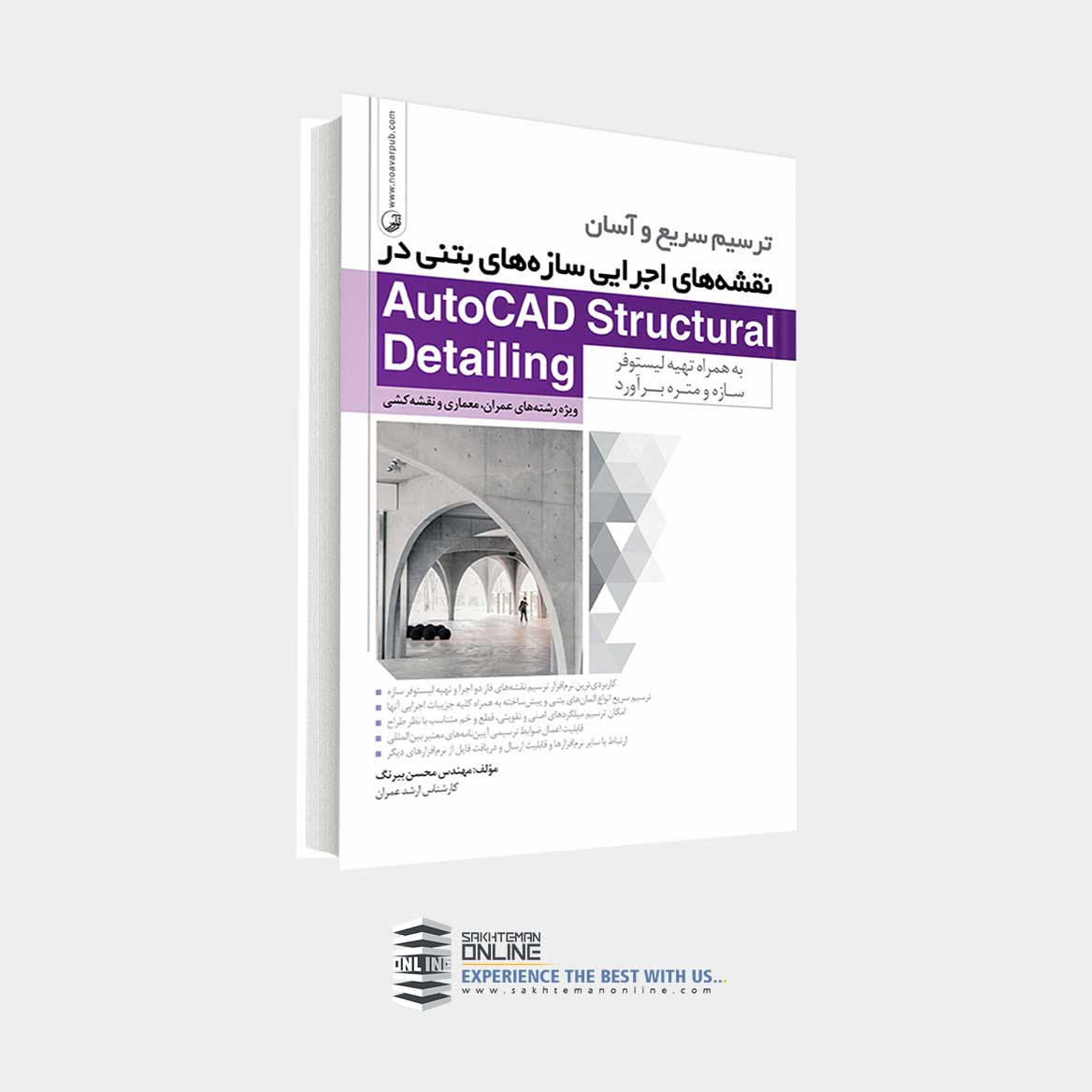

نقد و بررسیها
هنوز بررسیای ثبت نشده است.